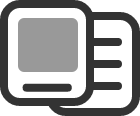ビジネスメールにファイルを添付する際の書き方と注意点

メールは社内外との連絡に欠かせないツールです。メールではテキストのみならず、リンクやビジネスファイル・画像・動画などのデータファイルを添付して送信します。また、送受信したメールをファイルとして保存しておくことも可能な優れた連絡手段の一つです。ビジネスメールの書き方は基本的に直筆の手紙と同じですが、ファイルを添付して送信するときにはちょっとした気遣いやマナーを意識することで、相手に要件が伝わりやすくなります。本コラムでは、ビジネスメールにファイルを添付する際のメール本文の書き方、マナーについても併せて解説します。
ビジネスメールにファイルを添付する際のメールの書き方
ビジネスメールの件名や本文は相手に配慮した書き方を意識しましょう。特に、メールにファイルを添付する際には、添付されているファイルが何であるかを明確に伝える気遣いが必要です。
何を添付しているかを明確に伝える
まず、メールにファイルを添付する場合には、何を添付しているかが相手に伝わるようにメールを作成しましょう。
例えば、いつの時点で送った資料なのか、だれが何のために送ったのかをわかりやすく説明することで、その後のやり取りもスムーズになります。メールによる標的型攻撃(サイバー攻撃)も増えているため、送信元は信頼できるものであり、開いてよいファイルであることが相手に伝わるようにしましょう。
質問等の窓口を明確に伝える
添付したファイルに対して、相手が質問したい場合の窓口を明確に伝えておくことも大切です。
メールを受け取った相手が、ファイルのやり取り内容について忘れていることもあるかもしれません。そのようなときに、ファイルを開く前に問い合わせができる配慮をしておくのです。
これは相手への気遣いでもあり、メールの送信元に信頼性を持たせる要素にもなります。
添付ファイルがあるビジネスメールの例文
それでは、添付ファイルがあるビジネスメールの例文をみていきましょう。メールの書き方については、それぞれの企業文化がありますので、以下を参考に自社に合わせてアレンジしてください。
■例文)――――――――――――――――
件名:〇〇資料の送付
本文:
株式会社〇〇 〇〇部 〇〇様
いつもお世話になっております。
〇〇株式会社の〇〇です。
〇〇につきまして、ご請求いただきました〇〇の資料を送付いたします。
添付ファイル:202106xx_〇〇資料.pdf
~~~~~~~
~~~~~~~
ご不明な点などございましたら、本メールの返信にて〇〇までお問い合わせください。
ご確認のほど、よろしくお願いいたします。
----------------------------------------
〇〇株式会社 〇〇部 〇〇〇〇
E-mail:xxxx@xxx.xx
TEL:xxx-xxxx-xxxx
----------------------------------------
―――――――――――――――――――
企業によって本文やシグネチャーの書き方にも異なる文化があるかもしれませんが、「件名」「添付ファイル」「問い合わせ」の3点に正確な情報を含んでいれば問題はないでしょう。
ビジネスメールにファイルを添付する際のマナー
ビジネスにおいては、できるだけ相手に余計な手間を取らせない配慮が大切です。ビジネスメールでファイルを添付するときにも、相手を気遣ったファイル添付を行いましょう。
わかりやすくファイルを分類する
複数のファイルを送付する際には、わかりやすくフォルダ分けをしてzipファイルにすることで、相手が解凍したときに資料を確認しやすくなります。ただし、フォルダ階層をいくつも作ってしまうと逆にわかりにくくなりますので、ファイル数が少ない場合には、何の資料なのかがわかりやすいファイル名にして分類しやすくしておきましょう。
相手が扱いやすいファイルサイズや形式を確認する
添付ファイルのサイズが大きい場合は、相手に「ファイルサイズが大きい」旨を伝え、メールで添付してよいかを確認しましょう。相手が利用しているメールのシステム(プロバイダの違いなど)によっては、メールの保管容量が異なります。あまりにも大きなサイズのメールを送信すると、受け取れなかったり、相手のメールボックスの容量を圧迫して迷惑をかけたりしてしまいます。
例えば、相手のメールに○MBを超えるファイル(一般的には3MB程度を目安)は受信できないといった制限があるならば、クラウドストレージやファイルサーバーでファイル共有をするなど、別の方法でのファイル共有を検討しましょう。
また、ファイルを送付しても、相手が正常に開けないファイル形式では意味がありません。特に、WindowsとmacOSのように、OSの違いによっては文字化けを起こしてしまうフォントやファイル形式もありますので、ファイルを送る前には相手へ事前確認をしておきましょう。
ファイル共有方法については「ファイル共有にはどんな方法がある?ビジネスで利用できるおすすめの方法をシーン別に紹介」で詳しく解説していますので、併せて参考にしてください。
重要なデータはメールで送らない
基本的に、個人情報や機密データを含むような重要なデータをメールの添付ファイルとして送付することはおすすめできません。
なぜなら、メールのデータは盗聴されると中身が見えてしまうからです。重要なデータの共有が必要な場合には、その他のファイル共有方法を検討しましょう。
パスワード付きzipファイルは情報セキュリティ対策として脆弱なことを意識する
重要なデータファイルを送る際、パスワード付きzipファイルと、パスワードを別々のメールで送る方法があります。いわゆるPPAPですが、PPAPのセキュリティは脆弱だと言わざるを得ません。
事実、2020年11月にデジタル改革担当大臣は「中央省庁でのパスワード付きzip添付によるデータ共有の利用をやめる」方針を発表しているのです。
PPAPについては「PPAPは禁止するべき?その問題点や各企業の動きからPPAPの代替案までを解説」で詳しく解説しています。また、パスワード付きzipファイルのセキュリティについては「パスワード付きzipファイルはセキュリティ対策にならない?今すぐ利用をやめるべき理由と代替手段」にて詳しく解説していますので、併せて参考にしてください。
添付ファイルのサイズやファイルの更新頻度によってはクラウドストレージ(オンラインストレージ)の利用も検討したい
ファイル共有の手段はメールだけではありません。やり取りするファイルサイズが大きい場合や、ファイルの更新頻度が高い場合には、メールではなくクラウドストレージの利用を検討しましょう。
例えば、添付したファイルの容量が大きすぎると相手が受信できなかったり、相手のメールボックスを圧迫したりします。また、一時的なファイル共有ではなく、頻繁に更新するファイルを共有する場合には、メールによるファイルのやり取りは非効率です。さらに、パスワード付きzipファイルにおけるセキュリティの脆弱性も考慮すると、高いセキュリティを保ちつつファイル共有ができるクラウドストレージやファイルサーバーの利用がおすすめだといえます。
クラウドストレージに関しては「クラウドストレージとは?企業でクラウドストレージを利用するメリットや選定ポイントを解説」で詳しく解説していますので、併せて参考にしてください。
関連記事
-

ファイル共有にはどんな方法がある?ビジネスで利用できるおすすめの方法をシーン別に紹介
-

ビジネスメールにファイルを添付する際の書き方と注意点
-

【電子帳簿保存法】電子取引データ保存はNTT東日本のコワークストレージで!
-

BCP(事業継続計画)対応はどう行う?事前の作成の流れや実際の対応について紹介
-
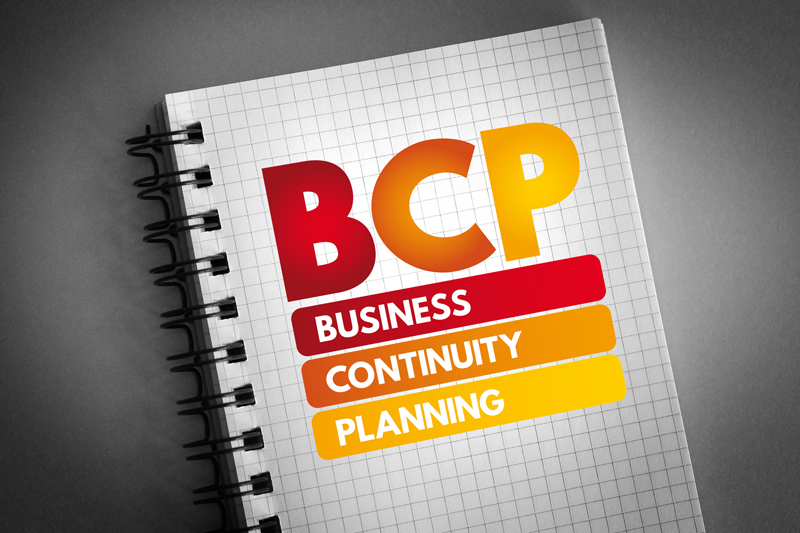
BCP(事業継続計画)とは何か?災害時にも事業を存続させるための計画について紹介
-

法人向けファイル共有サービスの選び方や代表的なサービスを比較
-

NASの仕組みとは? 選び方やHDDとの違いもわかりやすく紹介
-

シャドーITとは?そのセキュリティリスクと対策方法をわかりやすく解説
-

PPAPは禁止するべき?その問題点や各企業の動きからPPAPの代替案までを解説
-

オンラインストレージのセキュリティを考える!意識しておくべきリスクや選定のポイントから法人におすすめのサービスを紹介
-

法人は有料のファイル転送サービスを使うべき?法人用サービスのメリットや選び方からおすすめのサービスを紹介
-

NAS導入という選択。特徴や選定ポイントからファイルサーバーとの違いまでを解説
-

データ転送サービスとは?選定のポイントとおすすめサービス5選を紹介
-
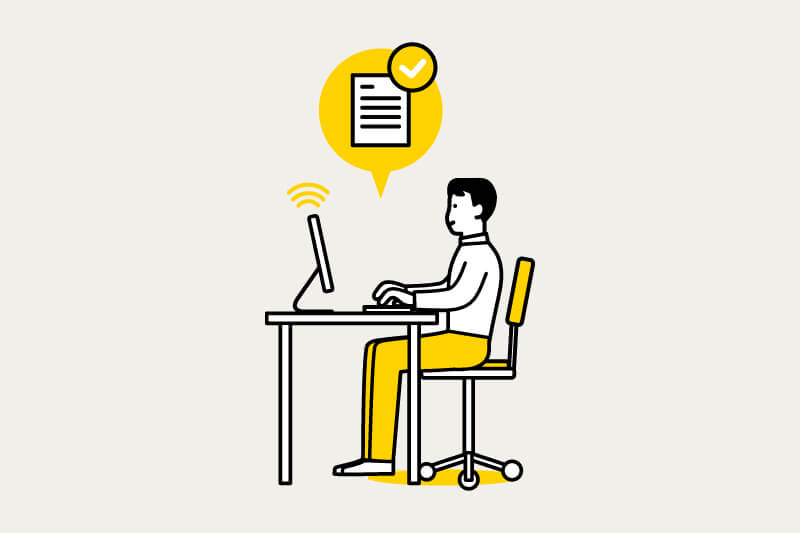
気持ちいいぐらいにちょうどいい、「コワークストレージ」の申し込み手順
-
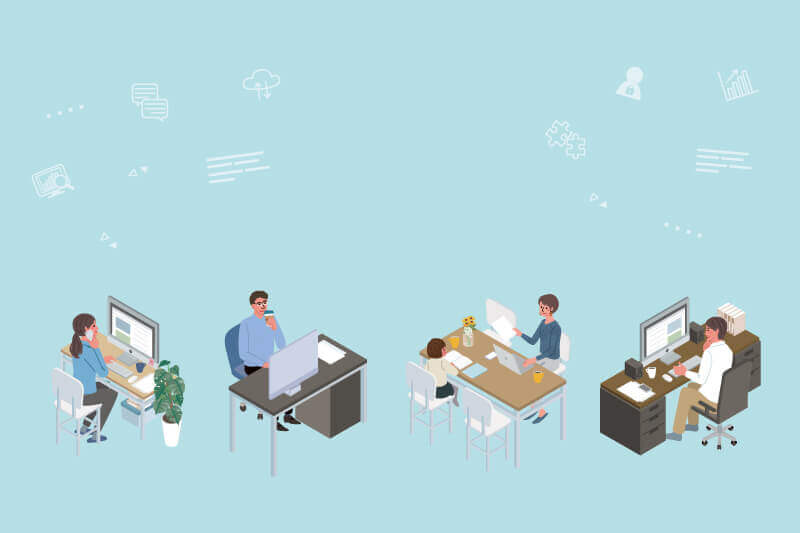
在宅勤務に必要なIT環境と便利なファイル共有方法
-
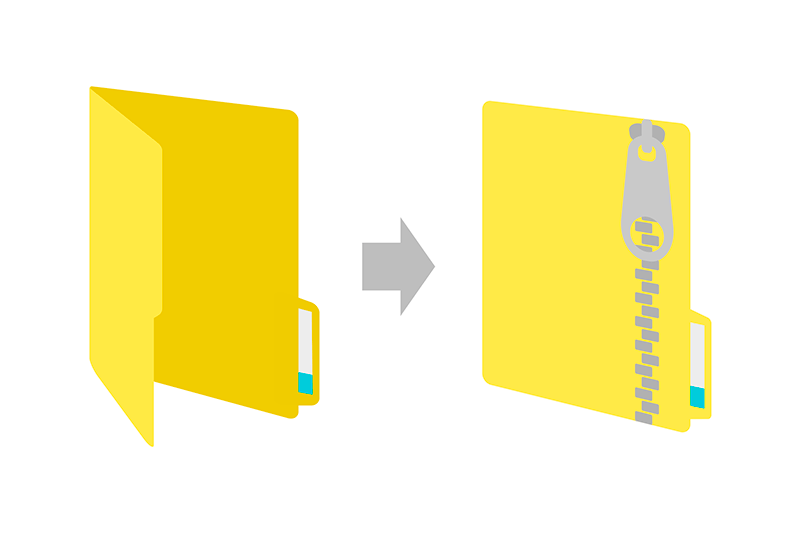
パスワード付きzipファイルは情報セキュリティ対策にならない?今すぐ利用をやめるべき理由と代替手段
-

クラウドストレージとは?企業でクラウドストレージを利用するメリットや選定ポイントを解説
-

お客さまが安心してご利用できる「気持ちいいぐらいにちょうどよい」、NTT東日本の国内データ保管のオンラインストレージを
まとめ
ビジネスメールで添付ファイルを送る際には、どのようなファイルを送付したのかをメールの件名や本文中に記載するとよいでしょう。相手が何を受け取ったのかをすぐに理解できるように配慮することが基本的な考え方です。また、パスワード付きzipファイルのセキュリティが脆弱であると周知された現在では、重要なデータなどはメールではなく、安心・安全に利用できるクラウドストレージなど、メール以外のファイル共有方法も視野に入れて検討しましょう。
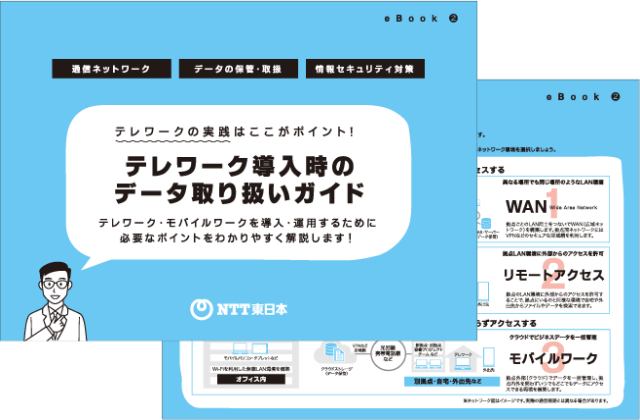
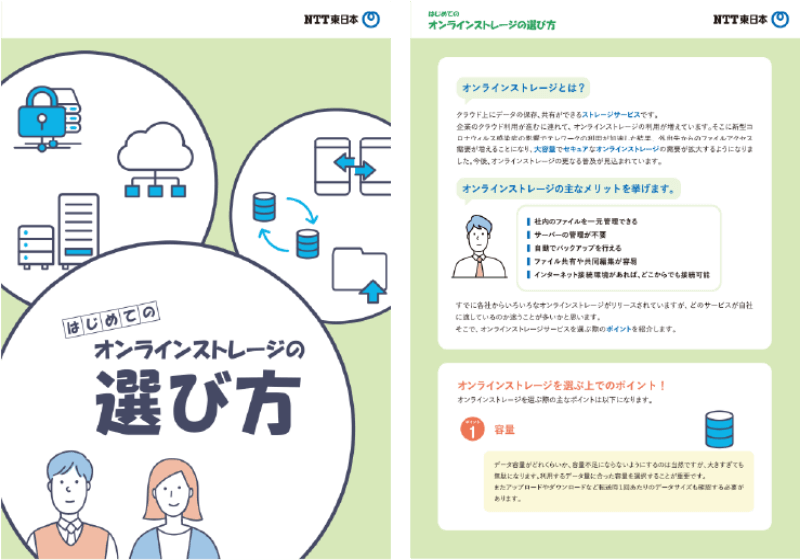
コワークストレージ無料トライアル
デスクトップ感覚の使いやすさはもちろん
コワークストレージプラスのお試し利用も体験できます!
-
STEP1
-
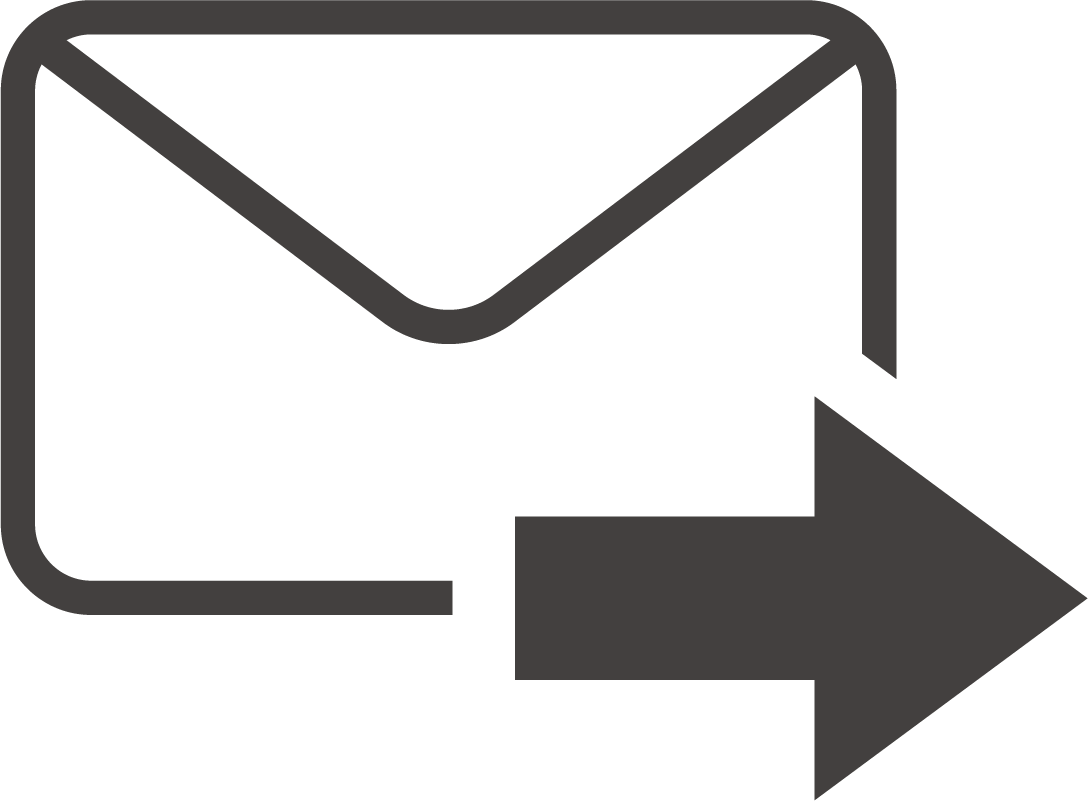
- メールアドレスを登録
-
-
STEP2
-
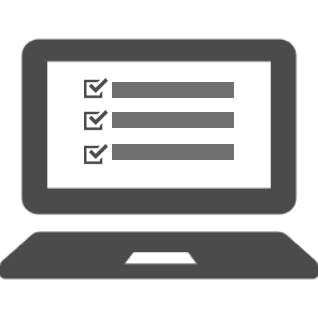
- お申し込み情報を登録
-
-
利用開始
- 30日間無料体験
スタート
- 30日間無料体験
\体験終了後は自動解約なので安心してお試しくだい!/
コワークストレージ サービス紹介資料
こんな方におすすめです。
・コワークストレージについて詳しく知りたい方
・コワークストレージの導入を検討中の方
・社内説明用の資料が必要な方
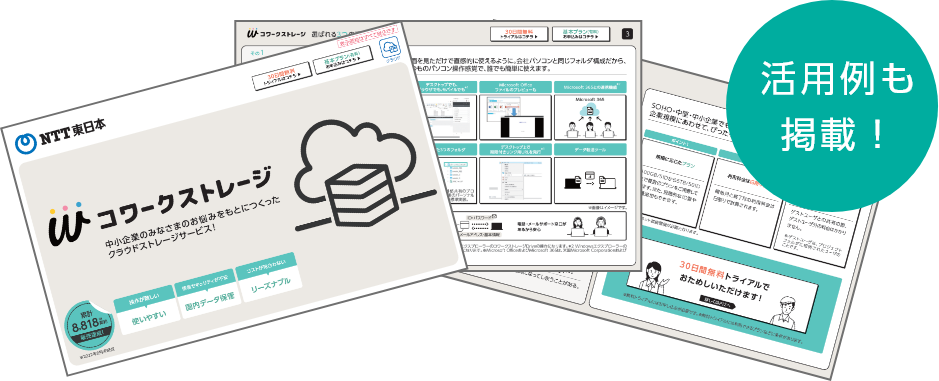
これさえ読めばまるっとわかる!

NTT東日本の経験豊富な専任スタッフがわかりやすくお答えします
お問い合わせはこちらから
料金詳細や基本プランのお申し込みにあたっての疑問など、いつでもお気軽にご相談ください!
※無料トライアルをご利用のお客さまからの操作に関するお問い合わせは対応できないため、ご理解の程、宜しくお願い致します。